キューバッファとは?
![QueueBuffer Mac ウイルスの除去 [無料の説明]](https://cdn.sensorstechforum.com/wp-content/uploads/2022/07/adware-removal-free-instructions-sensorstechforum-300x171.jpeg) QueueBuffer はアドウェアであり、AdLoad および Trojan.Adload として知られる Mac の「ウイルス」の特定のファミリーに属する潜在的に迷惑なプログラムです。. これらのプログラム, QueueBuffer が含まれています, これらはすべて、広告を導入して情報を収集することにより、Mac のパフォーマンスに影響を与えるように設計されています. AdLoad は、トロイの木馬化されたコンポーネントをシステムに導入することも知られており、さまざまな危険な結果につながる可能性があります.
QueueBuffer はアドウェアであり、AdLoad および Trojan.Adload として知られる Mac の「ウイルス」の特定のファミリーに属する潜在的に迷惑なプログラムです。. これらのプログラム, QueueBuffer が含まれています, これらはすべて、広告を導入して情報を収集することにより、Mac のパフォーマンスに影響を与えるように設計されています. AdLoad は、トロイの木馬化されたコンポーネントをシステムに導入することも知られており、さまざまな危険な結果につながる可能性があります.
積極的な広告キャンペーンにさらされる可能性があります, その結果、多数の広告が表示されます. これらの広告は、侵入型のリダイレクトをさらに活性化する可能性があります フィッシングページ. Mac で QueueBuffer を実行するもう 1 つの結果は、未承諾です。 データ収集 これは、アドウェアまたは AdLoad のトロイの木馬コンポーネントを介して発生する可能性があります. この厄介な不要なアプリケーションに対処する方法を学ぶために読み続けてください.

QueueBuffer の脅威の概要
| 名前 | Trojan.Adload としても知られる QueueBuffer |
| タイプ | 望ましくない可能性のあるアプリケーション / アドウェア / ブラウザハイジャッカー |
| 簡単な説明 | 潜在的に不要なアプリ. このプログラムは、Webブラウザを大幅に変更することを目的としています’ 広告を表示し、疑わしいページにリダイレクトするための設定. |
| 症状 | 優先Webブラウザーは、不要なページにリダイレクトするように構成されています. Macのパフォーマンスが低下する可能性もあります. |
| 配布方法 | ソフトウェアバンドル, 破損したインストーラー, 偽のウェブサイト/ウェブページ |
| 検出ツール |
システムがマルウェアの影響を受けているかどうかを確認する
コンボクリーナー
マルウェア除去ツール
|
QueueBuffer – 詳しくは
アドウェアプログラムは通常、オンラインショッピングに関連するWebサイトの広告とクーポンを表示します. 広告は説得力があるように見えるかもしれません, あなたが購入したいアイテムの様々な割引やお得な情報を提供します. でも, だまされてはいけません–そのようなプログラムは非常に煩わしく永続的である可能性があります.
このアドウェアがMacにインストールされ、開始されると, 一連の変更を開始する可能性が高い, 上記の広告の生成を可能にするブラウザ設定を含む. さらに, プログラムは、MozillaFirefoxなどの一般的なブラウザの設定にも影響を与える可能性があります, グーグルクローム, インターネットエクスプローラ, とサファリ.
Macにアドウェアをインストールして実行することは、さらなるリスクにもつながります. 初め, QueueBuffer などのアドウェアにより、ブラウザの動作が遅くなる可能性があります, これにより、ブラウジングエクスペリエンスが大幅に低下する可能性があります. そして2番目, 一部の広告は、ハッカーによって侵害された安全性の低いWebページにリダイレクトされる可能性があります.
QueueBuffer – 分布
通常、このアドウェアの配布にはいくつかの手法が使用されます. 広く普及している配布手法は、 ソフトウェアのバンドル. バンドルは、便利で合法的なふりをしているが、広告がサポートされているアプリにバンドルされているプログラムを中心に展開されます.
バンドルの目的は迅速な現金化です. 一般的に使用されるソフトウェアは、不要なアプリを配信する可能性があります. これにはメディアプレーヤーが含まれます, ファイルコンバーター, 天気ツールバー, オンラインストリーミングアプリ, 等.
これらのプログラムのインストーラーは、多くの場合、オプションのオファーまたは無料の追加料金を提示します. 同時に, 追加されたアプリに関する情報を適切に開示するようには設計されていません. これが、ユーザーがダウンロードしたいソフトウェアのインストール中に自分の存在に気付かない方法です。.
アドウェアがシステムにドロップされる他の考えられる理由には、疑わしいページとのやり取りが含まれます (トレントとオンラインストリーミングのウェブサイト, アダルトページ, 無料オンラインゲーム, 等). これらのページで, 不審なリンクをクリックした可能性があります, バナー, とオファー. その結果、望ましくない可能性のあるプログラムが気付かれずにダウンロードおよびインストールされます。, オンラインプログラムなど.
AdLoad の亜種が利用する非常に広範囲に拡散する手法は、偽の Flash Player アップデートを使用することです。. ブラウザが偽のエラーメッセージを生成する場合があります, 「AdobeFlashPlayerは古くなっています」. メッセージとの相互作用, 提供されているダウンロードボタンをクリックするようなものです, 確かにあなたのMacにアドウェアをインストールします.
メッセージは通常次のようになります:
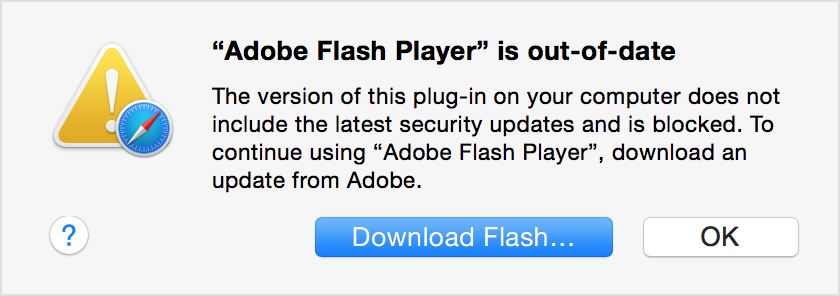
NB. Macで起動したら, このようなプログラムは、インストールされているすべてのブラウザにアクセスできます’ 重要な変更を適用するための設定. これらの変更の1つは、多くの場合、優先するWebブラウザーのデフォルトの検索エンジンに影響します。. デフォルトの検索エンジンがあなたの同意なしに変更された場合, その後、時間を無駄にしないで、macOSのセキュリティを確認してください. この問題は、疑わしいソフトウェアがシステムに侵入したことを明確に示しています。.
さらに, QueueBuffer アドウェアに関連するファイルが Mac 上で実行されている限り, 未承諾のデータ収集の犠牲者になる可能性があります.
クッキーのようなさまざまな追跡技術をアクティブにすることによって, Webビーコン, javascript, またはトロイの木馬さえ, 広告でサポートされているアプリケーションは、機密情報の長いリストを取得できるようになる可能性があります, 含む:
- 訪問したURLとWebサイト
- ブラウザのホームページ
- 検索クエリ
- 訪問したWebページでクエリを検索する
- 使用するブラウザの種類
- オペレーティングシステムの種類
- インターネットプロトコル (IP) 住所
- 地理的位置
- 現在のインターネットサービスプロバイダーのドメイン名 (ISP)
- 銀行のクレデンシャル
- 入力されたキーストローク
日陰のアドウェア開発者は、ターゲットを絞った広告キャンペーンでデータレコードを使用する可能性があります. サーバーでデータが利用可能になったら, それはあなたのオンラインの興味の識別に使用することができます. 望ましくないアプリによって配信される広告は、あなたの興味をターゲットにする可能性があります. 最悪の場合, データレコードは、追加の収益のためにダークウェブ市場でリリースされます.
macOS で QueueBuffer が持続性を達成する方法?
QueueBuffer などの AdLoad バリアントには、ライブラリの LaunchAgents フォルダーに永続化エージェントをインストールする機能があります。. このようにして、アドウェアはマシン上で永続的になります, 完全に削除するには、特定の技術的アプローチが必要です.
QueueBuffer はウイルスですか?
定義により, QueueBuffer の技術的な説明には当てはまりません コンピュータウイルス. コンピュータ ウイルスは、実行時に自分自身を複製し、独自のコードを挿入して他のプログラムを変更するプログラムの一種です。. レプリケーションが発生したら, 被災地はコンピュータウイルスに「感染」している. QueueBuffer にはこれらの機能がありません.
でも, アプリの動作が、アドウェアや望ましくない可能性のあるプログラムの説明に適合している. AdLoad の亜種は、バックドア機能でも知られています. 言い換えると, 実際のコンピュータ ウイルスではないにもかかわらず、, VantageAdvisor はオンライン セキュリティを脅かしているため、Mac から削除する必要があります.

Mac から QueueBuffer を削除する
影響を受ける Mac で QueueBuffer に関連付けられているすべてのファイルを削除するには, いくつかの削除手順は、特定の順序で完了する必要があります. 以下のガイドは、必要なすべての削除手順を明らかにします, 手動および自動アクションを含む. アドウェアの永続性のため, 両方のアプローチを使用することをお勧めします. お願いします, 高度なマルウェア対策ツールの助けを借りて、有害なファイルを残すリスクを最小限に抑えることができることに注意してください. このようなツールは、Mac に別の保護層を追加します.
取り外し前の準備手順:
以下の手順を開始する前に, 最初に次の準備を行う必要があることに注意してください:
- 最悪の事態が発生した場合に備えてファイルをバックアップする.
- スタンドにこれらの手順が記載されたデバイスを用意してください.
- 忍耐力を身につけましょう.
- 1. Mac マルウェアをスキャンする
- 2. 危険なアプリをアンインストールする
- 3. ブラウザをクリーンアップする
ステップ 1: Scan for and remove QueueBuffer files from your Mac
When you are facing problems on your Mac as a result of unwanted scripts and programs such as QueueBuffer, 脅威を排除するための推奨される方法は、マルウェア対策プログラムを使用することです。. SpyHunter for Macは、Macのセキュリティを向上させ、将来的に保護する他のモジュールとともに、高度なセキュリティ機能を提供します.

すばやく簡単なMacマルウェアビデオ削除ガイド
ボーナスステップ: Macをより速く実行する方法?
Macマシンは、おそらく最速のオペレーティングシステムを維持しています. まだ, Macは時々遅くなり遅くなります. 以下のビデオガイドでは、Macの速度が通常より遅くなる可能性のあるすべての問題と、Macの速度を上げるのに役立つすべての手順について説明しています。.
ステップ 2: Uninstall QueueBuffer and remove related files and objects
1. ヒット ⇧+⌘+U ユーティリティを開くためのキー. 別の方法は、「実行」をクリックしてから「ユーティリティ」をクリックすることです。, 下の画像のように:

2. アクティビティモニターを見つけてダブルクリックします:

3. アクティビティモニターで、疑わしいプロセスを探します, belonging or related to QueueBuffer:


4. クリックしてください "行け" もう一度ボタン, ただし、今回は[アプリケーション]を選択します. 別の方法は、⇧+⌘+Aボタンを使用することです.
5. [アプリケーション]メニュー, 疑わしいアプリや名前の付いたアプリを探す, similar or identical to QueueBuffer. あなたがそれを見つけたら, アプリを右クリックして、[ゴミ箱に移動]を選択します.

6. 選択する アカウント, その後、をクリックします ログインアイテム 好み. Macには、ログイン時に自動的に起動するアイテムのリストが表示されます. Look for any suspicious apps identical or similar to QueueBuffer. 自動実行を停止したいアプリにチェックを入れて、 マイナス (「-」) それを隠すためのアイコン.
7. 以下のサブステップに従って、この脅威に関連している可能性のある残りのファイルを手動で削除します。:
- に移動 ファインダ.
- 検索バーに、削除するアプリの名前を入力します.
- 検索バーの上にある2つのドロップダウンメニューを次のように変更します 「システムファイル」 と 「含まれています」 削除するアプリケーションに関連付けられているすべてのファイルを表示できるようにします. 一部のファイルはアプリに関連していない可能性があることに注意してください。削除するファイルには十分注意してください。.
- すべてのファイルが関連している場合, を保持します ⌘+A それらを選択してからそれらを駆動するためのボタン "ごみ".
In case you cannot remove QueueBuffer via ステップ 1 その上:
アプリケーションまたは上記の他の場所でウイルスファイルおよびオブジェクトが見つからない場合, Macのライブラリで手動でそれらを探すことができます. しかし、これを行う前に, 以下の免責事項をお読みください:
1. クリック "行け" その後 "フォルダに移動" 下に示すように:

2. 入力します "/ライブラリ/LauchAgents/" [OK]をクリックします:

3. Delete all of the virus files that have similar or the same name as QueueBuffer. そのようなファイルがないと思われる場合, 何も削除しないでください.

次の他のライブラリディレクトリでも同じ手順を繰り返すことができます:
→ 〜/ Library / LaunchAgents
/Library / LaunchDaemons
ヒント: 〜 わざとそこにあります, それはより多くのLaunchAgentにつながるからです.
ステップ 3: Remove QueueBuffer – related extensions from Safari / クロム / Firefox









QueueBuffer-FAQ
What is QueueBuffer on your Mac?
The QueueBuffer threat is probably a potentially unwanted app. に関連している可能性もあります Macマルウェア. もしそうなら, このようなアプリは Mac の速度を大幅に低下させたり、広告を表示したりする傾向があります. また、Cookieやその他のトラッカーを使用して、MacにインストールされているWebブラウザから閲覧情報を取得することもできます。.
Mac はウイルスに感染する可能性がありますか?
はい. 他のデバイスと同じくらい, Apple コンピュータはマルウェアに感染します. Apple デバイスは頻繁にターゲットにされるわけではないかもしれません マルウェア 著者, ただし、ほぼすべての Apple デバイスが脅威に感染する可能性があるのでご安心ください。.
Mac の脅威にはどのような種類がありますか?
Mac ウイルスに感染した場合の対処方法, Like QueueBuffer?
パニックになるな! 最初にそれらを分離し、次にそれらを削除することにより、ほとんどのMacの脅威を簡単に取り除くことができます. そのために推奨される方法の 1 つは、評判の良いサービスを使用することです。 マルウェア除去ソフトウェア 自動的に削除を処理してくれる.
そこから選択できる多くのMacマルウェア対策アプリがあります. Mac用のSpyHunter 推奨されるMacマルウェア対策アプリの1つです, 無料でスキャンしてウイルスを検出できます. これにより、他の方法で行う必要がある手動での削除にかかる時間を節約できます。.
How to Secure My Data from QueueBuffer?
いくつかの簡単なアクションで. 何よりもまず, これらの手順に従うことが不可欠です:
ステップ 1: 安全なコンピューターを探す 別のネットワークに接続します, Macが感染したものではありません.
ステップ 2: すべてのパスワードを変更する, 電子メールのパスワードから始めます.
ステップ 3: 有効 二要素認証 重要なアカウントを保護するため.
ステップ 4: 銀行に電話して クレジットカードの詳細を変更する (シークレットコード, 等) オンラインショッピングのためにクレジットカードを保存した場合、またはカードを使用してオンラインアクティビティを行った場合.
ステップ 5: 必ず ISPに電話する (インターネットプロバイダーまたはキャリア) IPアドレスを変更するように依頼します.
ステップ 6: あなたの Wi-Fiパスワード.
ステップ 7: (オプション): ネットワークに接続されているすべてのデバイスでウイルスをスキャンし、影響を受けている場合はこれらの手順を繰り返してください。.
ステップ 8: マルウェア対策をインストールする お持ちのすべてのデバイスでリアルタイム保護を備えたソフトウェア.
ステップ 9: 何も知らないサイトからソフトウェアをダウンロードしないようにし、近づかないようにしてください 評判の低いウェブサイト 一般に.
これらの推奨事項に従う場合, ネットワークとAppleデバイスは、脅威や情報を侵害するソフトウェアに対して大幅に安全になり、将来的にもウイルスに感染せずに保護されます。.
あなたが私たちで見つけることができるより多くのヒント MacOSウイルスセクション, Macの問題について質問したりコメントしたりすることもできます.
About the QueueBuffer Research
SensorsTechForum.comで公開するコンテンツ, this QueueBuffer how-to removal guide included, 広範な研究の結果です, あなたが特定のmacOSの問題を取り除くのを助けるためのハードワークと私たちのチームの献身.
How did we conduct the research on QueueBuffer?
私たちの調査は独立した調査に基づいていることに注意してください. 私たちは独立したセキュリティ研究者と連絡を取り合っています, そのおかげで、最新のマルウェア定義に関する最新情報を毎日受け取ることができます, さまざまな種類のMacの脅威を含む, 特にアドウェアと潜在的に不要なアプリ (PUA).
さらに, the research behind the QueueBuffer threat is backed with VirusTotal.
Macマルウェアによってもたらされる脅威をよりよく理解するため, 知識のある詳細を提供する以下の記事を参照してください.


